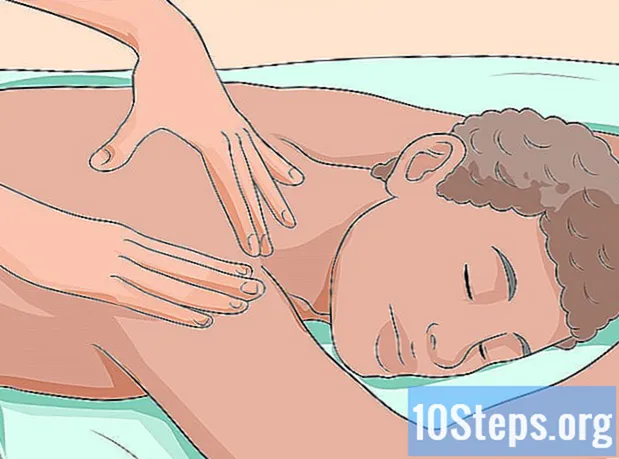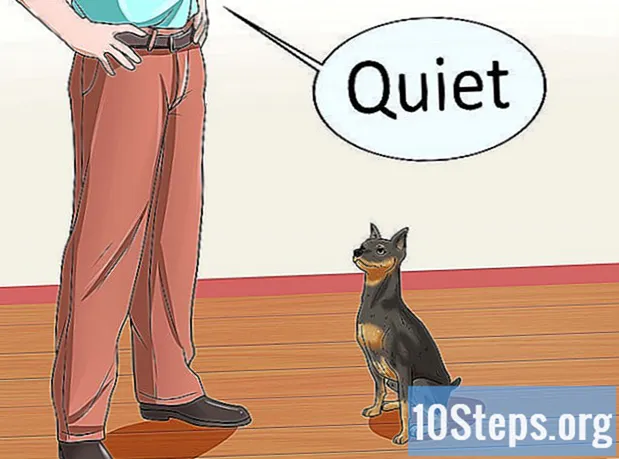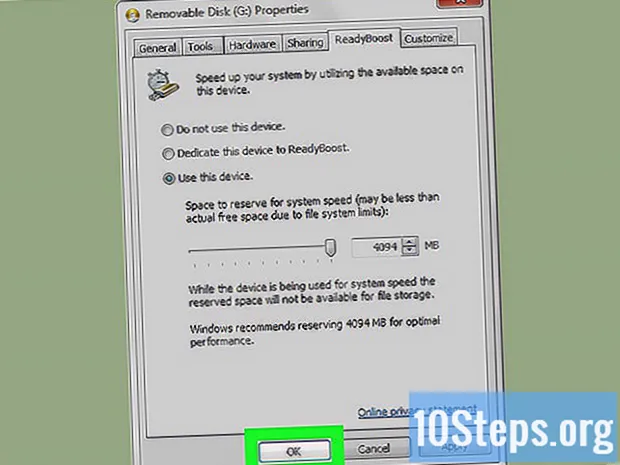
Indhold
Læs denne artikel for at lære, hvordan du forbedrer hastigheden på en Windows-pc ved hjælp af en USB-stick som virtuel RAM. Så længe du bruger Windows 10, 8, 7 eller Vista, vil operativsystemet have en funktion, der gør det meget nemmere for brugeren at allokere brugen af USB-enhedens plads som ekstra hukommelse, som du kan få adgang til, når det er nødvendigt. Desværre er der ingen lignende funktion til Mac.
Trin
Sæt den tomme USB-nøgle i computeren. Et automatisk køringsvindue skal vises på samme tid.
- Hvis der ikke sker noget, skal du bruge genvejen ⊞ Vind+OG for at åbne File Explorer skal du højreklikke på USB i venstre panel og vælge "Åbn automatisk afspilning".
- Pendrives, der ikke er tomme, skal formateres for at fortsætte. Igen skal du bruge genvejen ⊞ Vind+OG for at få adgang til File Explorer og højreklik på USB-nøglen; vælg “Format”. Når processen er afsluttet, skal du højreklikke på flashdrevet igen og vælge "Åbn automatisk afspilning".

I vinduet autoplay skal du vælge Fremskynde mit system. Pendrive-egenskaberne vises på fanen ReadyBoost.- Når der vises en fejl, der angiver, at USB ikke er kompatibel med ReadyBoost, skal du muligvis tilslutte USB-nøglen til en hurtigere indgang (f.eks. USB 3.0). Prøv at ændre det og se om der er et resultat; Ellers skal du bruge et andet flashdrev.
- Der kan vises en anden fejl, der siger, at ReadyBoost ikke kan give fordele, fordi computeren allerede er hurtig nok. Denne fejl er mere almindelig, når du prøver at tilslutte en SSD (Solid State Drive); der vil ikke være nogen forbedring i ydeevne, hvis dette sker.

Valg Dediker denne enhed til ReadyBoost eller Brug denne enhed. En af disse muligheder vil være tilgængelig øverst på fanen ReadyBoost.- Vista-brugere skal trække skyderen "Plads til at reservere til systemhastighed".

klik på Okay at tilføje en "cache" -fil til USB-enheden, så den kan fungere som ekstra RAM til Windows.- Fra nu af bruger Windows flashdrevet som en del af hukommelsen. Det er muligt, at der ikke bemærkes nogen forbedring i hastigheden, før den har udfyldt "cache" -filen, når du udfører normale opgaver på computeren.
Tips
- Programmer, der kræver en vis mængde RAM for at køre (som de fleste spil) genkender ikke virtuel hukommelse. Du skal stadig installere fysisk RAM for at bruge et program, der kræver mere hukommelse, end der er installeret på din computer.
- For at deaktivere ReadyBoost i fremtiden skal du højreklikke på USB-nøglen i File Explorer og vælge "Brug ikke denne enhed".